Как управлять уведомлениями Защитника Windows в Windows 10
Гайд в разделе Windows "Как управлять уведомлениями Защитника Windows в Windows 10" содержит информацию, советы и подсказки, которые помогут изучить самые важные моменты и тонкости вопроса….
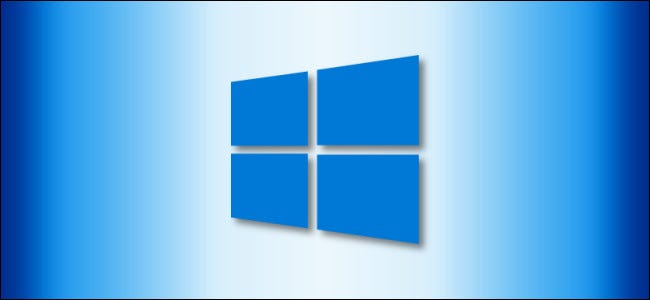
Защищая ваш компьютер, Защитник Windows отправляет частые уведомления, которые со временем могут стать надоедливыми. Вот как управлять этими уведомлениями (или полностью отключать их) в Windows 10.
Сначала откройте меню «Пуск» и введите «Безопасность Windows». Нажмите Enter или щелкните ярлык «Безопасность Windows», чтобы запустить его.
(Защитник Windows теперь известен как Безопасность Windows.)
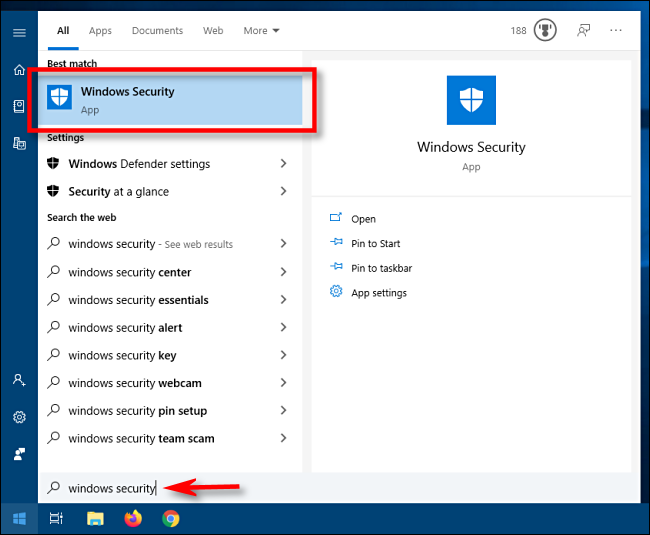
В Windows Security перейдите к «Защита от вирусов и угроз». Затем нажмите «Управление настройками».
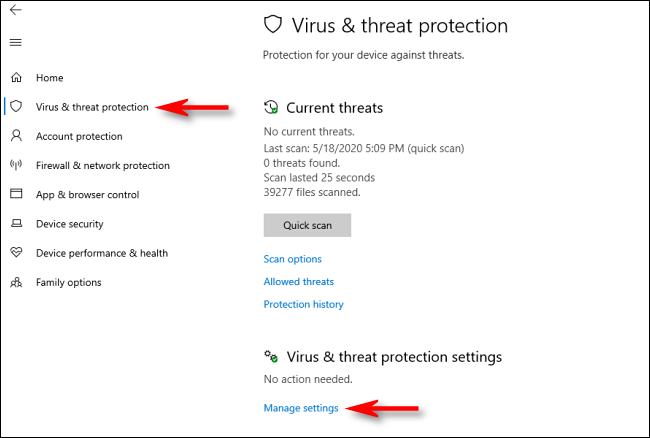
В разделе «Настройки защиты от вирусов и угроз» прокрутите вниз до самого низа страницы и нажмите «Изменить настройки уведомлений». ”
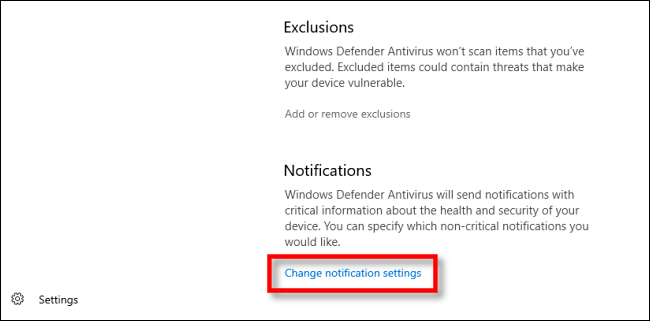
Первый раздел,« Уведомления о защите от вирусов и угроз », управляет уведомлениями, связанными с Защитником Windows.
Если вы хотите отключить все уведомления, связанные с Защитником, нажимайте тумблер, пока не появится надпись «Выкл.».
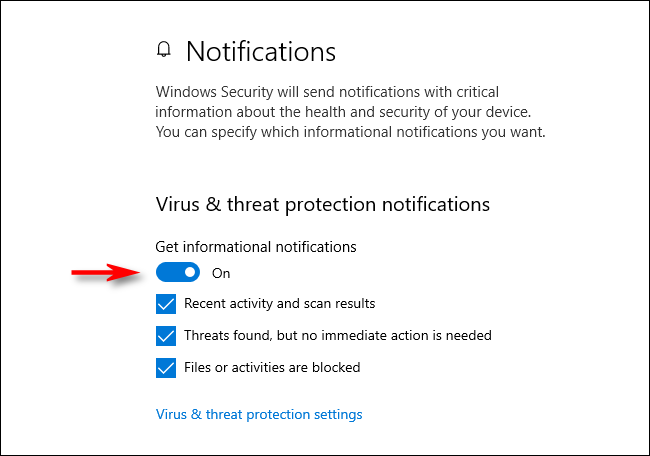
В противном случае, Если вы хотите оставить его включенным, вы можете независимо контролировать три дополнительных параметра с помощью флажков: «Недавние действия и результаты сканирования», «Угрозы обнаружены, но немедленные действия не требуются» и «Файлы или действия заблокированы.
Если вы хотите отключить какой-либо из них, снимите флажок рядом с ним. Когда вы закончите, закройте Windows Security, и ваши настройки будут сохранены. Наконец-то мир.
